نتناول فى هذه السطور شرح من اهم الشروحات التى نحتاج إليها جميعاً كمستخدمين للكمبيوتر وهو كيفية حذف الملفات المستعصية ويندوز 10 . إذا كنت تعانى من مشكلة وجود بعض الملفات والبرامج المستعصية على الكمبيوتر الخاص بك وتبحث عن طريقة للحذف بشكل نهائى من جذورها وتنظيف جهازك والتخلص من كل المشاكل المترتبة على هذه النوعية من الملفات والبرامج فأنت هنا فى المكان الصحيح .
الملفات والبرامج المستعصية لا يمكن حذفها بالطريقة الافتراضية، وإذا ظلت موجودة على الكمبيوتر الخاص بك وقتها ستواجه الكثير من رسائل الأخطاء على جهازك وغير ذلك من المشاكل، لذلك سيكون من الضروري البحث عن طريقة تساعدك فى التخلص من الملفات والبرامج المستعصية التى لا تقبل الحذف .
ومن حسن الحظ، يتوفر على الإنترنت مجموعة كبيرة من البرامج المتخصصة فى إزالة ومسح الملفات التي لا تمسح بشكل نهائى من الكمبيوتر وتنظيف جهازك من هذه الجذور المتبقية من البرامج المحذوفة، ولكن ليست كل البرامج المتخصصة فى هذا الموضوع بنفس الكفاءة المطلوبة .
لهذا السبب، قمنا نحن فريق موقع وينجز بالبحث والتجربة كثيراً حتى وصلنا إلى أداة وبرنامج يستحق بالفعل التحميل والتثبيت على أجهزة الكمبيوتر للتخلص من البرامج والملفات الغير مرغوب فيها بشكل نهائى مع عدد قليل من النقرات وبطريقة احترافية بدون عناء .
برنامج unlocker
عندما عثرنا على هذه الأداة التى تعرف باسم أنلوكر “unlocker”وقمنا بتجربتها وجدنا بالفعل أنها تساعد فى ازالة الملفات المستعصية من جذورها أو الملفات التي لاتحذف على الكمبيوتر، والرائع فى الأمر أنها أداة بسيطة للغاية وسهلة الاستخدام مما يسمح لجميع المستخدمين بالتعامل معها بدون الحاجة إلى شروحات توضيحية للاستخدام . بالإضافة إلى ذلك، توفر الأداة مجموعة خصائص ومميزات رائعة حقاً تتمثل فى القائمة أدناه .
- واجهة البرنامج بسيطة وخالية من الإعلانات
- البرنامج سهل الاستخدام
- حذف الملفات المستعصية فى ثوانى
- حذف فيروس الاختصار ” شورت كت ”
ليس هذا فقط، بل وتوفر أداة وبرنامج أنلوكر ميزة ووظيفة أخرى أكثر من رائعة حقاً ونحتاج إليها جميعاً فى معظم الأحيان وهى حذف وإزالة فيروس الشورت كات من الكمبيوتر بشكل نهائي، وللمزيد من التفاصيل راجع مقال سابق بعنوان “حول حذف فيروس الاختصار” وهنا ستجد شرح كافى لهذا الأمر .
كيفية استخدام برنامج unlocker
فى البداية يمكنك تحميل وتثبيت البرنامج من خلال موقع سوفت بيديا المعروف لنا جميعاً “softpedia“، وبعد الانتهاء من خطوة التحميل والتثبيت، أفتح الأداة على الكمبيوتر الخاص بك وقم بالتوجه إلى مكان البرنامج أو الملف المستعصي الذى لا يمكن حذفه كما هو مبين فى سكرين شوت أدناه .
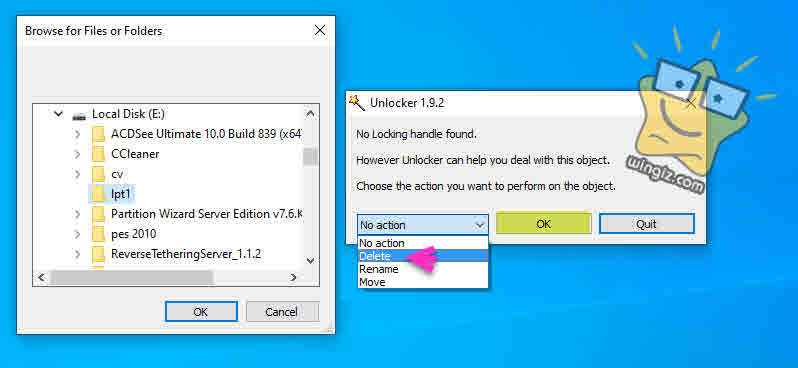
ابحث عن البرنامج وقم بتحديده والنقر على ok، وبعد ذلك حدد على خيار الحذف “delete” وعلى الفور سيتم حذف وإزالة الملف أو البرنامج الذى لا يقبل الحذف .
هذه هي طريقة استخدام أداة unlocker، بسيطة وسهلة للغاية ولا تتطلب الكثير من النقرات، لذلك أنصحكم جميعاً بتجربتها فهى بالفعل رائعة وعن تجربة .
حذف الملفات المستعصية من جذورها بدون برامج
هناك طريقة أخرى تتوفر فى نظام الويندوز تتيح للمستخدمين إمكانية حذف الملفات المستعصية التى لا تقبل الحذف بدون الحاجة إلى تحميل وتثبيت برامج طرف ثالث ! نعم، يمكنك الرجوع إلى مقال سابق بعنوان “حذف الملفات المستعصية من جذورها من الويندوز بدون برامج” وهناك ستجد شرح كامل بالصور لهذه الطريقة .
باستخدام الطريقة الأولى أو الثانية، ستكون قادر على حذف هذه النوعية من الملفات نهائياً بكل سهولة وتنظيف جهازك وتجنب الكثير من رسائل الأخطاء .
عموماً، إلى هنا نكون قد وصلنا إلى نهاية هذا المقال الذى تعرفنا خلاله على أفضل أداة متخصصة فى حذف الملفات المستعصية نهائياً من جهاز الكمبيوتر الخاص بك، وفي الأخير نأمل بأن تكون جميع الخطوات أعلاه واضحة للجميع .
